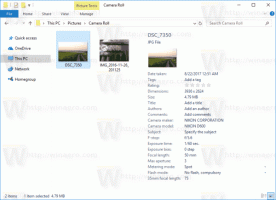Како омогућити ДНС преко ХТТПС-а у оперативном систему Виндовс 10
Можете омогућити ДНС преко ХТТПС-а у оперативном систему Виндовс 10 (ДоХ) у оперативном систему Виндовс 10 користећи један од метода доступних у ОС-у, укључујући подешавања и регистар. ДНС-овер-ХТТПС је релативно млад веб протокол. Његов примарни циљ је да повећа приватност и безбедност корисника спречавањем прислушкивања и манипулације ДНС подацима од стране напади човека у средини коришћењем ХТТПС протокола за шифровање података између ДоХ клијента и ДНС-а заснованог на ДоХ ресолвер.
План за подршку ДоХ у Виндовс 10 је откривено са бројним принципима које ће Мицрософт користити приликом имплементације ове функције у ОС. Мицрософт је планирао да имплементира подршку за шифровање ДНС саобраћаја још 2019. године, али су корисници могли да испробају ову нову функцију тек 2020. године. Дакле, Виндовс 10 Буилд 19628 је била прва верзија која је укључивала ДоХ подршку.
Овај пост ће вам показати како да омогућите и конфигуришете функцију ДНС преко ХТТПС-а (ДоХ) у оперативном систему Виндовс 10.
Омогућите ДНС преко ХТТПС-а у оперативном систему Виндовс 10
- Отвори Апликација за подешавања. Можете притиснути Победити + И да се брже отвори.
- Иди на Мрежа и интернет > Статус.
- Кликните на Својства.
- На следећој страници кликните на Уредити дугме испод ДНС подешавања.
- Изаберите Упутство.
- Наведите ДНС сервере који подржавају ДоХ (погледајте листу у следећем поглављу).
- Изаберите Само шифровано (ДНС преко ХТТПС-а) из Ин тхе Жељена ДНС енкрипција падајући мени за сваки од сервера.
- Ако користите ИПв6 ДНС, поновите претходни корак за његову конфигурацију.
- На крају, кликните на сачувати дугме.
Ти си готов. Да бисте утврдили да ДоХ заиста ради, померите се надоле по садржају странице са мрежним подешавањима. Требало би да видите „Шифровано“ поред ДНС адреса вредност на Својства страна.
Списак јавних ДНС сервера који подржавају шифровање може се наћи у табели испод.
Листа сервера са ДоХ-ом
Можете да користите следеће јавне ДНС преко ХТТПС сервера.
| Власник сервера | ИПв4 адресе | ИПв6 адресе |
| Цлоудфларе | 1.1.1.1. 1.0.0.1 |
2606:4700:4700::1111. 2606:4700:4700::1001 |
| Гоогле | 8.8.8.8. 8.8.4.4 |
2001:4860:4860::8888. 2001:4860:4860::8844 |
| Куад9 | 9.9.9.9. 149.112.112.112 |
2620:фе:: фе. 2620:фе:: фе: 9 |
Међутим, ако ваша верзија Виндовс 10 не дозвољава да укључите ДНС преко ХТТПС-а у подешавањима, нпр. недостају опције, можете да примените подешавање регистра да бисте урадили исто. То је алтернативни метод за апликацију Подешавања.
Укључите ДНС преко ХТТПС-а у регистру
- Отвори Уредник регистра. Притисните Вин + Р и откуцајте
регедиту пољу Рун. - Идите на следећи кључ регистратора.
ХКЕИ_ЛОЦАЛ_МАЦХИНЕ\СИСТЕМ\ЦуррентЦонтролСет\Сервицес\Днсцацхе\Параметерс. - Са десне стране измените или креирајте нову 32-битну ДВОРД вредност ЕнаблеАутоДох.
- Поставите његову вредност на
2. - Поново покрените Виндовс 10.
Ово ће активирати ДНС преко ХТТПС-а, тако да ће Виндовс 10 почети да шаље и прима ДНС саобраћај преко безбедних, шифрованих сервера. Међутим, потребно је да промените адресу ДНС сервера у једну из горе поменуте табеле. Ево како можете да подесите адресу ДНС сервера.
Промените адресу сервера након што омогућите ДоХ
- Отвори класична контролна табла. Притисните Вин + Р и откуцајте
контролуу пољу Рун, а затим притисните Ентер. - Иди на Контролна табла\Мрежа и Интернет\Центар за мрежу и дељење.
- На десној страни кликните на Промените својства адаптера.
- У Мрежне везе прозору, двапут кликните на своју мрежну везу.
- Кликните Својства у следећем прозору.
- Ин Својства адаптера, изаберите Интернет протокол верзија 4 (ТЦП/ИПв4) унос и кликните на Својства дугме.
- Изаберите опцију "Користите следеће адресе ДНС сервера:" на Генерал таб. Унесите адресу ДНС сервера који подржава ДоХ.
- Ако ваша мрежна конфигурација укључује ИПв6, наведите ИПв6 сервере за Интернет протокол верзија 6 (ТЦП/ИПв6) опција.
- Кликните У реду да примените промену.
Ти си готов.
Коначно, можете проверити да ли ДНС преко ХТТПС-а ради за вас након што примените подешавање регистра и горе поменуте промене. Можете да проверите да ли ради тако што не видите више ДНС саобраћај у обичном тексту са вашег уређаја.
Проверите да ли ваша ДНС преко ХТТПС подешавања функционишу
- Отвори а командни редак као администратор.
- Откуцајте и покрените следећу команду да бисте ресетовали филтер мрежног саобраћаја:
пктмон филтер уклонити. - Откуцајте и покрените следећу команду да бисте додали филтер саобраћаја за порт 53, који ДНС користи класични порт:
пктмон филтер додати -п 53. - Покрените следећу команду да бисте започели евидентирање саобраћаја у реалном времену:
пктмон старт --етв -м у реалном времену. - Сви пакети порта 53 ће бити одштампани на командној линији. Ако ДоХ ради, овде не би требало да видите саобраћај.
То је то.
Повезани чланци:
- Омогућите ДНС преко ХТТПС-а у Мицрософт Едге-у
- Како омогућити ДНС преко ХТТПС-а (ДоХ) у Опери
- Омогућите ДНС преко ХТТПС-а у Цхроме-у (ДоХ)
- Омогућите ДНС преко ХТТПС-а у Фирефок-у